Emoji 表情圖案已經是現代文字通訊的重要元素,甚至有人認為在通訊內容中加入 Emoji 可以令對方覺得您更親切。Google 今日就宣布為 Google Docs 加入在內聯 (inline) 搜尋並插入表情圖案功能,用戶可以在打字期間以文字來搜尋和插入表情圖案,期間手不用離開鍵盤,令輸入更流暢。不過這個功能暫時只適用於英文介面,中文就有另一套輸入手法。
Google Docs 在今年 4 月加入表情圖案功能,而今次文字搜尋加插表情圖案功能就建立在「@」內聯搜尋 (inline search) 功能之中。無論大家用英文介面還是中文介面,只要在輸入期間輸入「@」符號,游標下就會彈出內聯搜尋的選單,讓用戶搜尋聯絡人和文件等。而如果是英文介面的話,還可以搜尋表情圖案。例如輸入「@cat」可以找到一堆與貓有關的表情圖案,「@cry」亦可以搜尋到與哭泣相關的表情。
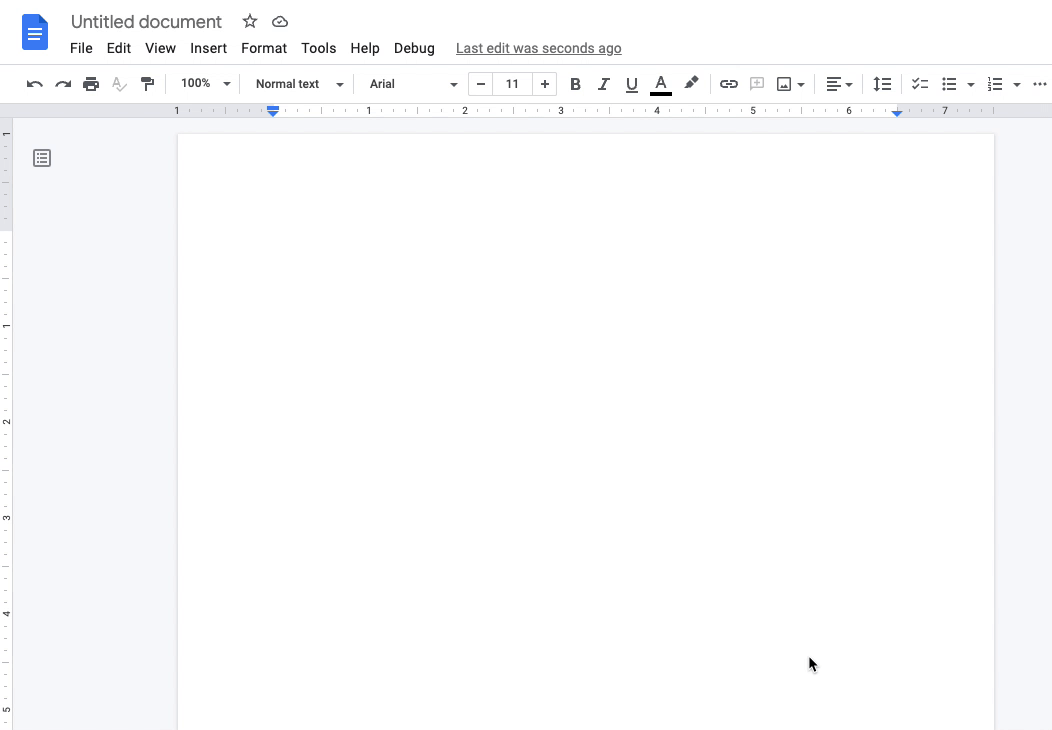
不過在中文介面,表情圖案就有另一套名稱,例如「:cat-face:」在中文是「:開心貓樣:」,但「@」搜尋現時未可以搜尋中文字,所以現在大家只能輸入「@:」叫出搜尋選單,然後點擊「Emoji」標題右邊的「>」箭頭叫出 Emoji 選單來選擇合適的表情圖案。
用戶只要在「Google 帳戶」中以「個人資料>網上服務的一般偏好設定>語言」改為英文,就可以改變 Google Docs 的介面語言。
Windows、macOS、ChromeOS 表情圖案選單快捷鍵
其實 Windows、macOS 和 ChromeOS 本身也有特殊字符和表情圖案選單,可以透過快捷鍵呼叫出來。
Windows 10/11
Win + .(句點)或
Win + ;(分號)
macOS
Cmd + Ctrl + 空格
ChromeOS
Search/Launcher + Shift + 空格


